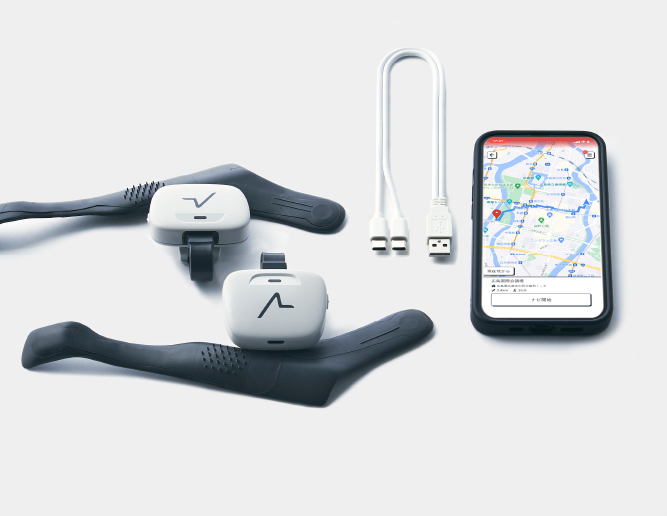【メルマガvol.19】いつもの利用がさらに便利になる設定機能のご紹介
今回は、いつものあしらせの利用がさらに便利になる、音声案内や入力方法についての設定機能を2つご紹介します。
まず1つ目は、音声案内の読み上げ設定の変更です。
ナビ中の音声案内で、「読み上げのスピードが遅いな」と感じる場合は、設定から速度を変更することができます。
変更の手順は以下の通りです。
①あしらせアプリの右上メニューボタンをタップ
②「設定」ボタンをタップ
③「読み上げ速度・音量・声の設定」ボタンをタップ
④「音声案内スピード」という項目で速度を調整
※VoiceOverをご利用の方は、1本指で上下にスライドすると速度が変化します。
以上で設定が完了です。
また、「VoiceOverと音声案内の声が似ていて区別がつかない」という場合には、声の種類を変えることもおすすめです。
先ほどと同じ設定画面で、「声の種類」を変更することが可能です。
ユーザーさまの中には、VoiceOverとあしらせの音声案内で声の性別を変えている方もいらっしゃるようです。
2つ目は、AIおすすめ検索をする際の入力方法の変更についてです。
こちらは、AIにおすすめスポットを質問する機能で、日常的に使われているかたも多いかと思います。
AIおすすめ検索を立ち上げると、初期設定では音声入力の画面が表示され、開始の音が鳴ったら質問を話しかける仕様となっています。
しかし、場所によっては音声入力が難しかったり、言葉を考えている間に入力が終了してしまったりすることはございませんか?
そんな時のために、音声入力に加えてテキスト入力も選べるようにしておくことができます。
設定の手順は以下をご参照ください。
①あしらせアプリの右上メニューボタンをタップ
②「設定」ボタンをタップ
③「入力方法設定」ボタンをタップ
④選択肢の中から、「音声とテキストの両方」を選択
以上で、次回からAIおすすめ検索を利用する際、入力方法を選べるようになります。
今回の機能のご紹介は以上です。
普段のあしらせのご利用の参考になりましたら幸いです。